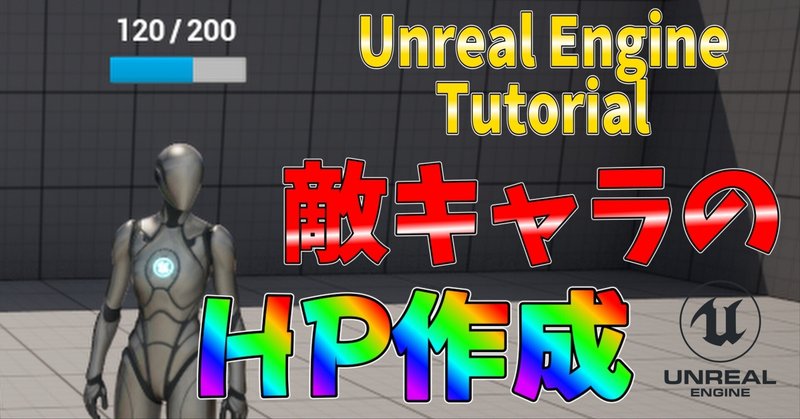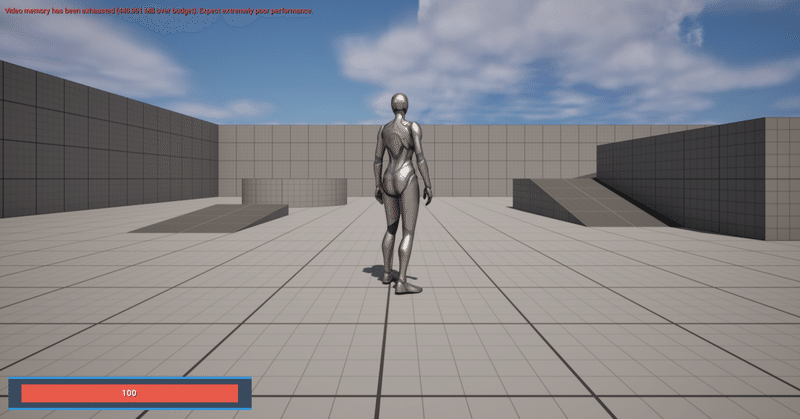最近の記事

UE5 ダメージエリアに入るとダメージを受け、HPが0でキャラクターが消滅するノードを組んでみよう!初心者講座! UnrealEngine Tutorial アンリアルエンジン
今回は前回のHPバーを作成してみよう!の続きからになりますので、まだご一読いただけていない方は先にどうぞ! 既にHPバーを作成しているプロジェクトでありましたら、問題ないかと思いますので、参考にしていただければと思います。 今回は、ある一定のゾーンに入るとダメージを受けHPがなくなると、キャラクターが消えるまでの仕組みを構築していきたいと思います。 ダメージ地帯などの作成に使えるかと思います。 まずは、キャラクターブループリントを開き ・Event AnyDamage
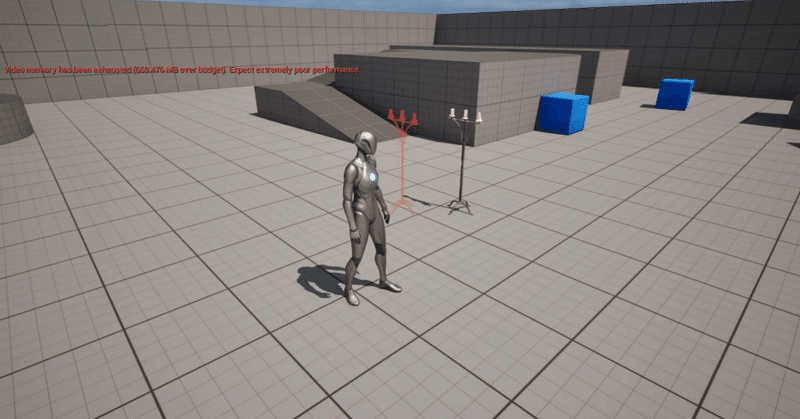
UE5 左クリックでスケルタルメッシュを配置するビルドシステムを作成してみよう! UnrealEngine Build System
本日は左クリックをするとCandleを配置できるシステムを実装していきたいと思います。 クリックすることで配置することが可能ですので、是非作成して遊んでみてください。 ということで早速初めていきたいと思います。 みなさん準備はできていますね! まずは関数の作成からになります! キャラクターのブループリントをダブルクリックで開き左下の関数タブから⊕を押し、新規関数を作成してください。今回、関数の名前は「Line Trace」にしていますが、お好きな名前に設定ください。